word2003如何分栏?
word作为常用的办公软件,我们常常用它来处理一些资料,而有的时候,为了文档的美观,我们需要对文档中的文字进行一个分栏处理,那究竟如何操作呢?接下来为大家做一个简单的介绍。
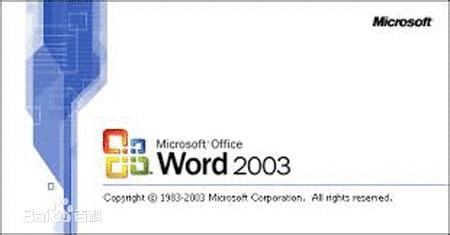
工具/原料
word2003
方法/步骤
一、打开文档

二、选中分栏区域
如果不选中任何区域的话,即默认为将全文进行一个分栏

三、选择“格式”
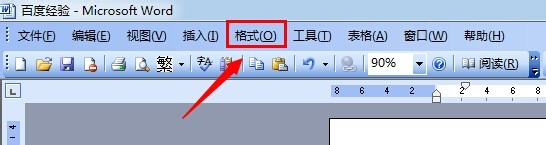
四、选择“分栏”
在“格式“的下拉菜单中即可看到
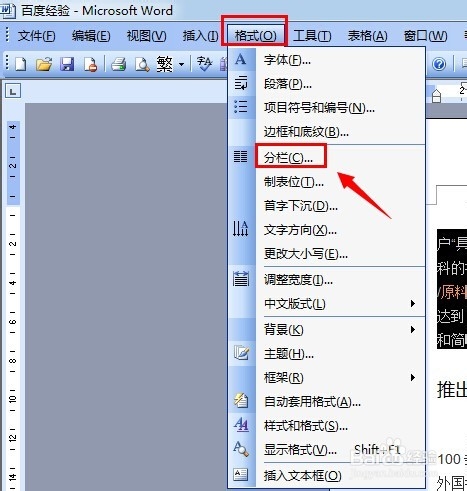
五、设置分栏格式
在弹出“分栏”对话框后,根据自己的需要进行分栏格式的选择,例如:分为两栏


六、添加”分隔线“
当然是否勾选根据自己的实际需要
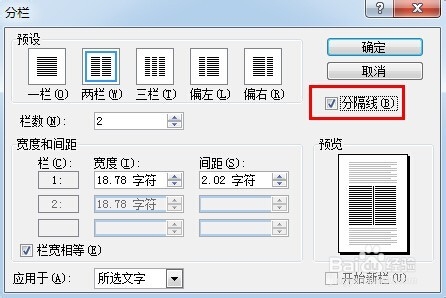
七、确定

八、查看效果
下面两张图的区别就在于是否添加了“分隔线”
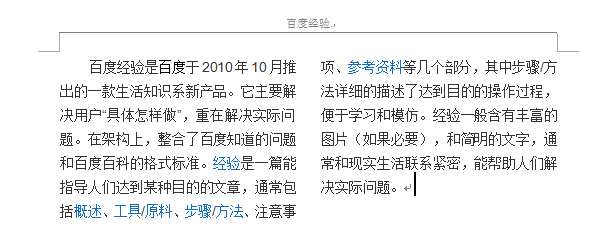
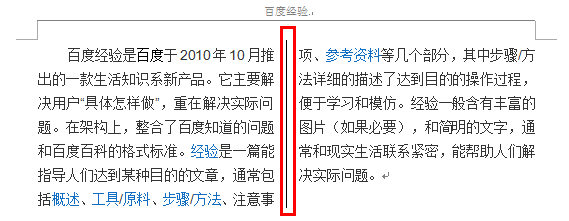
注意事项
在分栏之前,务必将分栏区域选中。
一般情况下,在分栏之后再进行文字的书写会比较好。
声明:本网站引用、摘录或转载内容仅供网站访问者交流或参考,不代表本站立场,如存在版权或非法内容,请联系站长删除,联系邮箱:site.kefu@qq.com。
阅读量:110
阅读量:97
阅读量:30
阅读量:162
阅读量:81